时间:2017-03-15 15:05:46 作者:zhanghong 来源:系统之家 1. 扫描二维码随时看资讯 2. 请使用手机浏览器访问: https://m.xitongzhijia.net/xtjc/20170315/94001.html 手机查看 评论 反馈
在我们日常使用电脑的过程中,经常会使用到录音这个功能,虽然说电脑中自带了录音功能,不过功能不够强大,此时我们就可以借助Total Recorder软件来进行录音。对于多数用户来说,可能并没有听过这个软件,那么下面将给大家详细介绍Total Recorder软件的使用方法。
1、首先下载Total Recorder软件,然后将其打开,这是刚打开之后的界面;
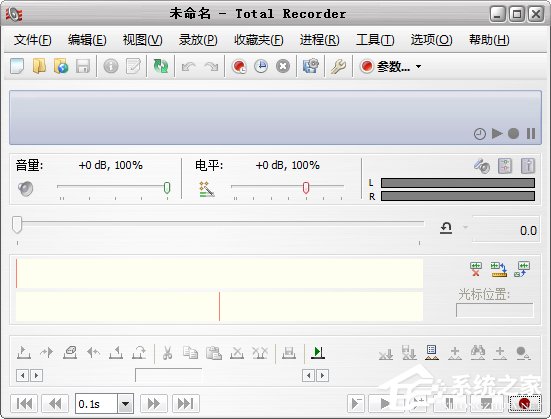
2、我们要开音频设置,进行设置,如下图;
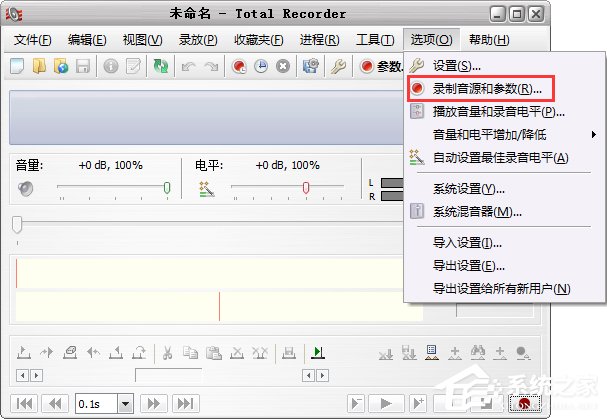
3、有两种方式可选声卡与软件,当然这要取决你的电脑是不是有声卡,如果没有,你就先软件吧,如下图;

4、我们可以设置他的相关设置,如声音mp3的格式等,一般我们选128kb就可以了;
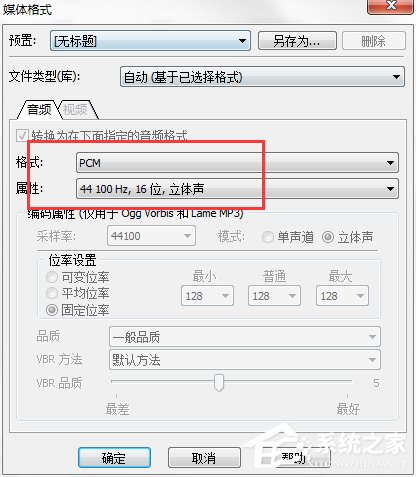
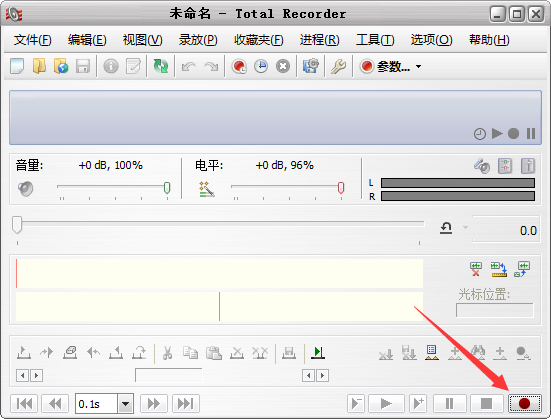
5、后续我们点开录制,在这期间,你可以根据情况进行暂停,当录完后,记得要点那个黑方块,就是停止,之后再保存,如下图;
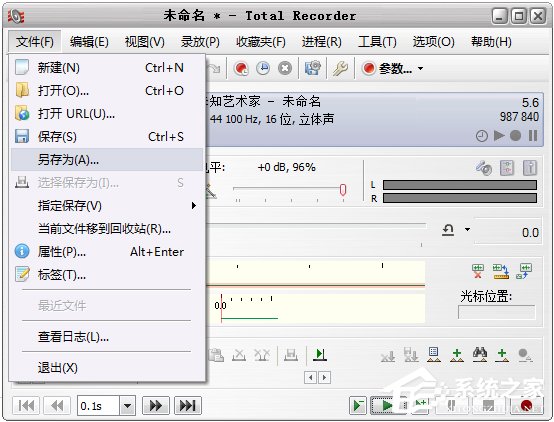
另存为的话,我们选择保存为比较常见的视频格式即可,比如mp3、wma等,然后选择128kb就可以了。因为这些常用的格式,不管在什么设备上都比较使用。
发表评论
共0条
评论就这些咯,让大家也知道你的独特见解
立即评论以上留言仅代表用户个人观点,不代表系统之家立场